結論を先に言ってしまうと、LinkStationにバスパワーで電源を供給するUSBポータブルハードディスクを繋げてみたら、自動でバックアップができる快適かつ安心の環境が構築できましたよ!と言う話です。
ただし、メーカーは「LinkStationはバスパワー電源供給タイプのハードディスクの接続には対応していません」と説明しています。あくまでも個人の責任ですよ、って事なのですが、私はうまくいったので以下に紹介します。
PCのデータってバックアップしていますか?
最近ですとiCloudとかGoogleドライブ、OneDriveなど、クラウドのストレージが月数百円で利用できるので、バックアップに利用している人も多いかもしれませんね。
私は子供の写真が増えてきたタイミングでNAS(Network Attached Storage)をバックアップ兼ファイルサーバとして利用しました。バッファーローのLinkStationシリーズです。
LinkStation(LS-W1.0TGL/R1)という機種なので、もう10年以上使っています。いまだ現役です。
当時はまだクラウドのストレージなんて一般的では無かったですし、選択肢がほぼ無かった、という必然的な理由もありますが、ランニングコストがかかりませんし、誤ってデータが流出するリスクがほぼ無いことは今でもメリットだと思います。
LinkStationシリーズにはハードディスクが1ドライブのもの、2ドライブのものがありますが、私のモデルは2ドライブで、内臓する500GBのハードディスク2台をRAID1としてミラーリングで使っています。
仮にHDD1台が壊れてももう1台にデータが残っていて復旧できる、ってことですね。
しばらくはLinkStationにデータを持っていれば安心、と思って使っていたのですが、どんどんデータが増えるに連れ、しかも10年も使っていると、さすがにそろそろ壊れるかも?とRAID1でも不安になってきました。
予防保守、という意味では新しいLinkStationに買い替えるのが良いと思うのですが、動いているのに買い替える、って個人ではなかなかできなくないですか?勿体無い世代だからですかね…。
そこで、LinkStationには自動バックアップ機能が備わっているので、これを利用して別のハードディスクに3重にデータを持つことで、更に安心感を高めることにしました。
バックアップ先をどこにする?
LinkStationの自動バックアップ機能は、毎日もしくは毎週何曜日の何時、といった起動時間の指定ができ、その指定の時刻にLinkStationが自動起動し、指定された保存先にバックアップを取ってくれます。
バックアップ先とし説明書にあるのは、
①他のLinkStation(NAS)
②LinkStationにUSBで接続された外付けハードディスク
なのですが、ここでちょっと困ったことがあります。
バックアップ先のハードディスクはLinkStationに連動して起動するのか?ということです。
説明書を見てもバックアップ先をどう設定すべきかが非常に分かりづらい、というか、分かりません。
私はバックアップのためにもう1台NASを用意するつもりは無かったので、②のUSB接続された外付けハードディスクをバックアップ先と考えていました。が、その外付けハードディスクはバックアップのために常に起動しておかねばならないのか?という疑問が説明書を見ても解消されません。
そこで自分なりに思いついた最良の案が、「バスパワーでの電源供給に対応したポータブルハードディスクをLinkStationにUSB接続する」という案でした。
LinkStationがバックアップスケジュールに従い起動されると、USB接続したポータブルハードディスクにも電源が供給され、ポータブルハードディスクも連動して起動。ポータブルハードディスクにバックアップされる、という算段です。
見事な名案、と自画自賛していたのですが、無情にも説明書には
LinkStationに接続して使用できるハードディスクは1台までです。 ただし、バスパワーで電源を供給するタイプのハードディスクには 対応していません。必ずACアダプター等をハードディスクに 取り付けてお使いください。
と書かれているじゃありませんか!
じゃあ、そのACアダプターを付けたハードディスクを24時間起動しておけ、ってこと?って話ですよね。
私は自分の名案を諦めきれず、ポータブルハードディスク接続を強行してみることにしました。
バスパワーポータブルハードディスク接続で問題なし
冒頭で述べた通り、LinkStationにUSBバスパワー電源供給タイプのポータブルハードディスクを接続しても何の問題も無く、私の想定した通りに動作しました。
ただし、「バスパワーに対応していません」と言われているUSB端子に接続しているので、本来のバスパワーで提供される電力(電圧5V、電流500mA、電力2.5W)が供給されているとは限りません。たまたま私の繋いだUSBポータブルハードディスクが省電力でうまく行っただけなのかもしれません。
私の使ったバスパワーUSBポータブルハードディスクは、LinkStationと同じバッファローのHD-PNFU3というモデルです。
以下にその構成や設定についてメモしておきます。
構成
LinkStation(LS-W1.0TGL/R1) ※NAS
HD-PNFU3 ※バスパワー電源供給タイプのポータブルハードディスク
LinkStationのUSB端子に接続
動作
①LinkStationには毎週月曜日の深夜1時にHD-PNFU3へバックアップするよう設定
②月曜日の1時にLinkStationが起動する。LinkStationに接続しているHD-PNFU3にも電源が供給されHD-PNFU3が起動。
③LinkStationがHD-PNFU3にバックアップする。
④LinkStationのバックアップが終了するとLinkStationがOFFになる。HD-PNFU3も連動してOFFになる。
設定
ポータブルハードディスク(HD-PNFU3)のフォーマット
LinkStationに接続した状態でLinkStationの設定画面を開き「フォーマット」を選びます。接続したHD-PNFU3がフォーマット対象ディスクとして認識されているので、選択してフォーマットします。
フォーマット形式はXFS、EXT3、FAT32が選べますが、私はEXT3が制約があまりなくて無難だと思いEXT3でフォーマットしました。
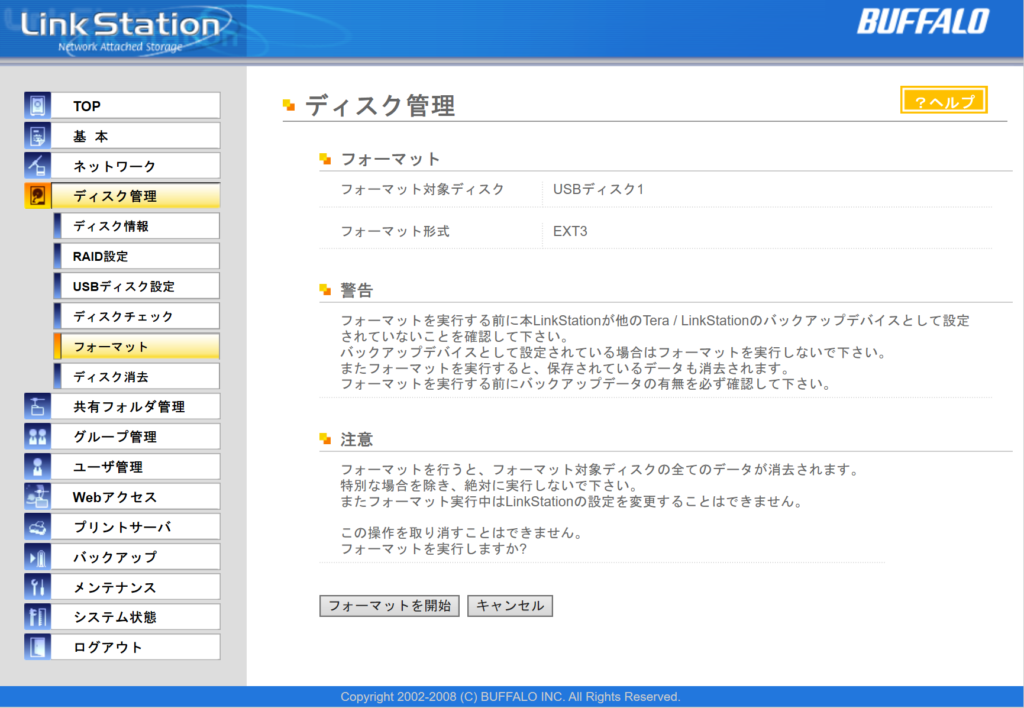
Windows10のPCに接続してもEXT3フォーマットに対応していないため、エクスプローラーではファイルを参照できませんが、フリーソフト等をインストールすれば参照可能です。
私はext2fsdというツールを使って参照することができました。
自動バックアップの設定
LinkStationの設定画面のバックアップメニューよりバックアップのタスクを追加します。
私は週1回、日曜の夜中(月曜日1時)にshareフォルダの増分をバックアップしています。
増分バックアップは、元データを削除してもバックアップしていたファイルは消えません。意図せず削除してしまったファイルを復旧できる可能性が高いので、増分にしました。
ただし、バックアップ先の容量がバックアップ元より増えていくので、USBポータブルハードディスク(HD-PNFU3)のディスク容量がLinkStationより大きい方が安心です。
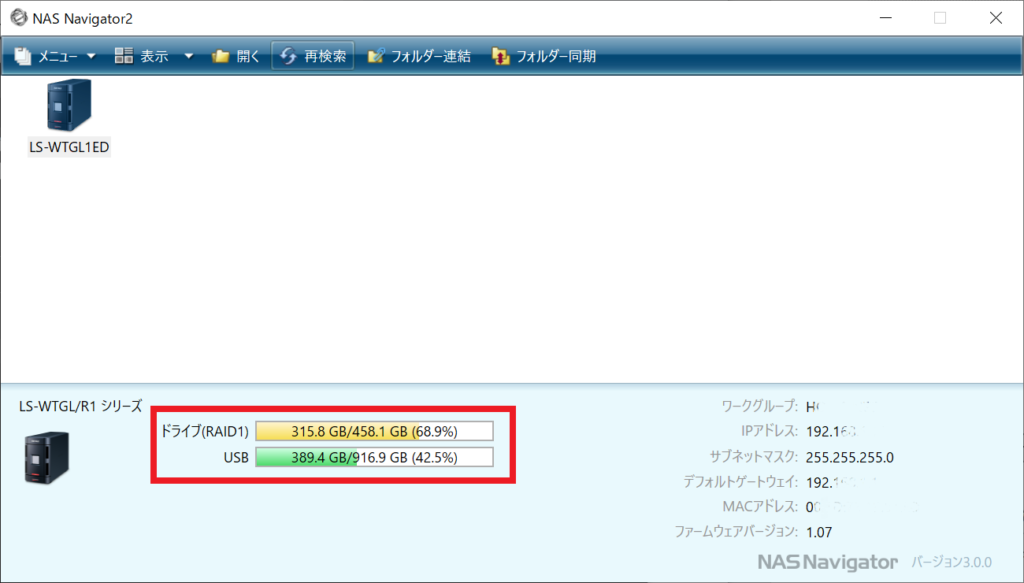

なお、通常バックアップだと全てのデータをバックアップするので時間がかかり過ぎます。差分バックアップだと、元データを削除するとバックアップしていたファイルも削除されます。自分に合った動作モードを設定してください。
バックアップ先にはUSB接続しているHD-PNFU3を指定します。(LinkStation上はusbdisk1と表示されます。)
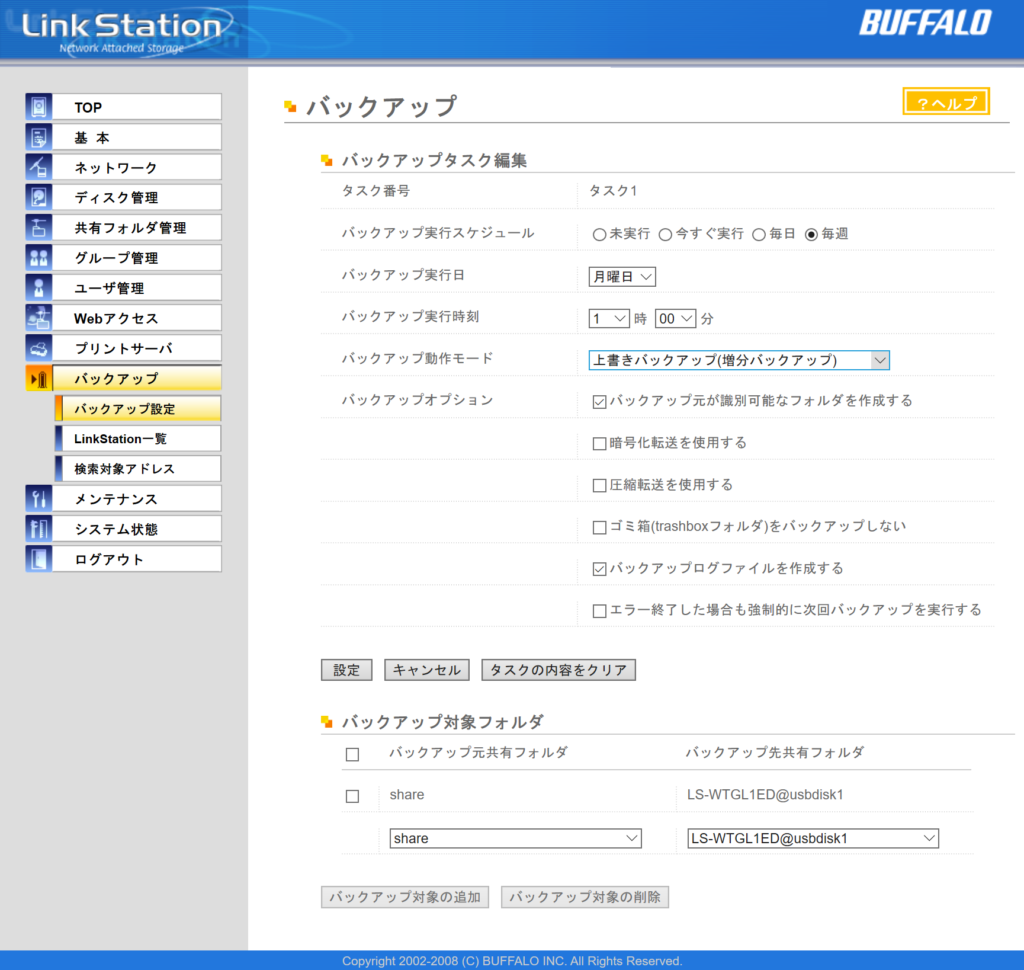

これで快適バックアップ環境の完成です。
最近のLinkStationでもバスパワーUSBポータブルハードディスクは接続できる?
私のLinkStation(LS-W1.0TGL/R1)にポータブルHDD(HD-PNF1.0U3)をUSB接続して自動でバックアップはできましたが、さすがに10年以上前のLinkStationではあまり参考になりませんよね。
最近のLinkStation LS520DGシリーズを借りることができたので、USBポータブルハードディスク(HD-PNFU3)を接続してみました。
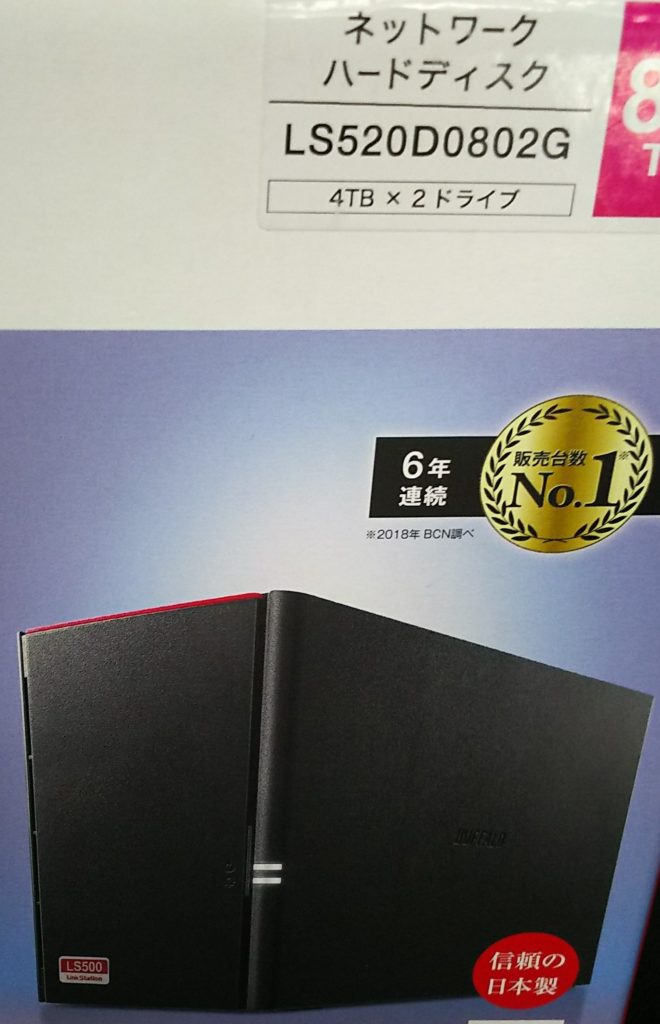

単にLinkStationに電源を入れただけで、実際にバックアップまでした訳ではありませんが、LinkStationから電源が供給されてHD-PNFU3も起動する事は確認できました。


きっと大丈夫ですね!もしLS-W1.0TGL/R1が壊れたらこの後継機種LS520DGシリーズを買います。
ちなみにUSBポータブルハードディスクHD-PNFU3も販売終了モデルです。試したわけではないのでうまく行くとは限りませんが、きっと後継機種のHD-PGF-Aシリーズでもきっと大丈夫でしょう!
でもうまく行かなかった時はゴメンナサイ。
まとめ
メーカーが「バスパワータイプの製品の接続には対応しておりません。」と言っている以上、私も声を大にして「お奨めします!」とは言えませんし、うまく行かなかった場合にも責任は取れませんが、バックアップ環境としては快適かつ安心な環境が簡単に構築できることは間違いないです。
なぜUSBバスパワー接続に正式に対応しないんでしょうね。バッファローさん、ぜひ正式対応、お願いします!もっと売れると思いますよ。






コメント